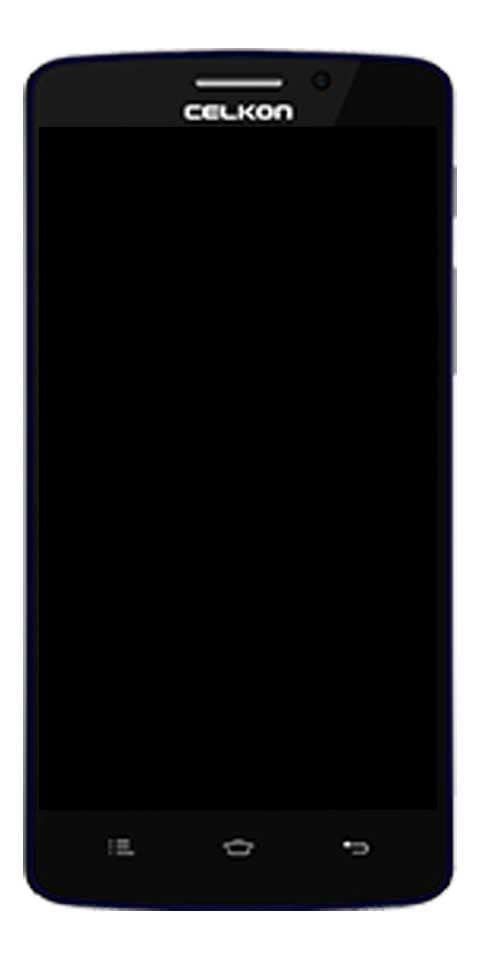Različiti načini popravljanja ne mogu komunicirati pomoću SSL pogreške

Želite li popraviti PS4 Ne može komunicirati pomoću SSL pogreške? PS4 svojim korisnicima predstavlja širok raspon igara i pruža cjelovito igračko iskustvo. Ali nedavno, PS4 korisnici su se suočili s pogreškom. Međutim, pogreška dolazi s tekstnom porukom u kojoj se kaže Ne može komunicirati pomoću SSL-a
Različiti uzroci mogu dovesti do ove pogreške. Dakle, ako ste vi taj koji se bavi istim tim problemom, onda ste došli na pravo mjesto. U ovom ćemo vodiču razgovarati o raznim učinkovitim metodama koje će vam pomoći da popravite PS4 Cannot Communicate koristeći SSL pogrešku.
Različiti načini ispravljanja PS4 pogreške 'Ne mogu komunicirati pomoću SSL pogreške':
Kad god se dogodi, ovaj problem može biti uzrokovan kvarom na lokalnoj mreži koji štiti vašu konzolu od povezivanja s PSN-om. Dakle, u ovoj situaciji to možete riješiti resetiranjem konzole.
U slučaju da koristite Sonic Firewall uređaj, problem se može riješiti samo ako u postavkama SonicWall-a uključite Consistent NAT. Ako želite isključiti SSL kontrolu ili postaviti povezano kršenje pravila da jednostavno zabilježi događaj, umjesto da blokira vezu.
Ako nema namjenskog vatrozida, uključen je. Tada biste trebali istražiti je li UPnP (Universal Plug and Play) uključen. Ako to ne želite, uključite ga iz postavki usmjerivača kako biste osigurali prosljeđivanje svih relevantnih priključaka koje koristi vaša igraća konzola.
Ali ako ovaj problem gledate samo dok pokušavate koristiti integrirani web preglednik dok ste povezani na javni WiFi. Zatim prijeđite s HTTPS na HTTP učitavanje stranica.
Međutim, u nekim situacijama problem dolazi zbog oštećenog firmvera. U ovoj biste situaciji trebali pokušati instalirati novi firmware kroz siguran način i izvršiti metodu uključivanja / isključivanja.

Popravak 1: Resetiranje i ponovno pokretanje usmjerivača
Najčešći problem koji će pokrenuti ovu nedosljednost je mrežni kvar koji štiti vašu konzolu od povezivanja s PS mrežom. Neki korisnici popravljaju ' Ne mogu komunicirati pomoću SSL-a ‘Problem prisiljavanjem njihove matične mreže na resetiranje ili ponovno pokretanje.
Ako je ovaj slučaj primjenjiv, tada možete započeti s jednostavnim osvježavanjem mreže jer je to manje napadna tehnika. Također, ne može mijenjati vaše mrežne postavke i mrežne vjerodajnice.
Ako želite izvršiti jednostavno ponovno pokretanje mreže. Zatim pritisnite gumb za napajanje na usmjerivaču da biste ga onemogućili. Zatim pričekajte neko vrijeme prije nego što omogućite mrežni uređaj. Također se možete uvjeriti da je postupak uspješno dovršen brisanjem kabela za napajanje iz električne utičnice. Zatim pričekajte nekoliko sekundi samo da ispraznite kondenzatore snage.
Ako to ne uspije, nastavite tako što ćete resetirati mrežu. Ali imajte na umu da bi ova operacija mogla također resetirati prilagođene mrežne postavke i prilagođene vjerodajnice za prijavu.
Ako želite izvršiti ovu operaciju, želite oštar objekt jer su tipke za resetiranje obično ugrađene prema unutra. Samo pritisnite tipke nekoliko sekundi dok ne primijetite da sve LED diode počinju treptati odjednom.
Ako ste još uvijek suočeni s Ne mogu komunicirati pomoću SSL-a ‘Pogreška, a zatim zaronite na drugo rješenje!
Popravak 2: Uključite dosljedni NAT
Kad god se dogodi jedan od najvažnijih zahtjeva koji pokreće „ Ne mogu komunicirati pomoću SSL-a 'Pogreška ako nije uključena je dosljedan NAT. Ova značajka omogućuje standardnim NAT pravilima pružanje najbolje kompatibilnosti kada su u pitanju P2P aplikacije koje rade s dosljednim IP adresama s kojima se žele povezati.
To je slučaj s VoIP integracijom i Playstation Networkom. Nakon uključivanja dosljednog NAT-a, SonicFirewall (ili sličan uređaj) bit će prisiljen dodijeliti istu mapiranu javnu IP adresu i UDP priključak dosljedno svakoj internoj privatnoj IP adresi.
Bilješka: Playstation Network izgrađen je na starijim sigurnosnim načelima i zbog toga ovisi o VOIP-u za komunikaciju.
Mnogi pogođeni korisnici suočavaju se s Ne mogu komunicirati pomoću SSL-a 'Pogreška može riješiti problem nakon što su pristupili izborniku postavki SonicFirewall, uključili dosljedni NAT i ponovno pokrenuli mrežni sigurnosni uređaj.
Dođite da provjerimo kako omogućiti dosljedni NAT na SonicWall-u:
Koraci:
Bilješka: U slučaju da ste suočeni s problemom s drugim vatrozidnim uređajem, na mreži potražite određene korake za rješavanje problema.
- U početku pristupite postavkama SonicFirewall jednostavno otvaranjem zadanog preglednika i lijepljenjem sljedeće IP adrese u navigacijsku traku:
https://192.168.168.168
Bilješka: Imajte na umu da se uređaj na kojem pristupate adresi usmjerivača može povezati putem SonicWall uređaja.
- U drugom koraku pojavit će se upit za umetanje vaših vjerodajnica. Ako niste promijenili prijavu na prilagođene vrijednosti, možete potražiti zadanu lozinku i korisničko ime u korisničkom priručniku SonicWall.
- Kada se nalazite u izborniku postavki SonicWall-a. Jednostavno odaberite Upravljanje smješteno na vrhu s popisa dostupnih glavnih izbornika.
- Kad ste unutar Upravljano izbornik. Jednostavno koristite novootvoreni izbornik s lijeve strane da biste odabrali VOIP odozdo Postavljanje sustava. Zatim prijeđite na desni odjeljak, a zatim potvrdite okvir povezan s Omogući dosljedni NAT.
- Kad se ova izmjena provede, ponovo pokrenite računalo pomoću mrežnog uređaja i provjerite je li problem sada riješen.
- Kad god se PS4 ponovo pokrene, pokušajte ga ponovo povezati i provjerite je li problem sada riješen.
U slučaju da vam ovo rješenje nije omogućilo da riješite problem ili koraci nisu primjenjivi na vašu trenutnu situaciju. Zatim zaronite do dolje rješenja.
kokice vrijeme chromecast mac
Popravak 3: Isključite SSL kontrolu
Kad god se dogodi, ako se s ovim problemom suočite s PS3-om ili starijom verzijom SonicWall-a, želite isključiti SSL kontrolu na postavkama SonicWall-a (pod Postavke vatrozida> SSL kontrola) - ili jednostavno postavite opciju na Dnevnik a ne od Blok.
Na PS4-u biste se mogli snaći s uključenom ovom opcijom kada su u pitanju neki portovi za igre. Ali PS3 može odbiti povezivanje s PSN-om.
Mnogi korisnici tvrde da je ova operacija bila jedina stvar koja im je omogućila da se povežu na PlayStation Network koristeći svoju igraću konzolu.
Dođite da provjerimo kako isključiti SSL kontrolu na Sonic Firewall-u:
Koraci:
- Imajte na umu da je uređaj s kojeg pokušavate pristupiti Sonicovim postavkama vatrozida povezan na istu mrežu.
- Zatim nastavite dalje pristupanjem postavkama vašeg Sonic Firewall uređaja. To možete učiniti i otvaranjem zadanog preglednika i lijepljenjem zadane IP adrese u navigacijsku traku:
https://192.168.168.168
- U drugom se koraku pojavljuje upit za unos vaših vjerodajnica. Osim ako niste promijenili prijavu u prilagođene vrijednosti. Također, zadano korisničko ime i lozinku možete pronaći u korisničkom priručniku SonicWall.
- Kada ste unutar izbornika postavki SonicWall-a, odaberite Manage koji se nalazi na vrhu s popisa dostupnih glavnih izbornika.
- Uz Upravljati odabran izbornik, jednostavno dodirnite lijevi izbornik Postavke vatrozida (pod, ispod Konfiguracija sigurnosti ). Zatim dodirnite SSL Control s popisa podstataka koje pripadaju Postavke vatrozida .
- Kada ste unutar zaslona SSL Control, isključite ga SSL kontrola (pod, ispod Opće postavke ) ili izmijenite zadani Akcijski za kršenje pravila od Blokirajte vezu i zabilježite događaj do Zabilježite događaj .
- Kad se izmjena provede, ponovo pokrenite svoj mobitel i provjerite je li problem riješen pri pokretanju drugog računala.
U slučaju da se i dalje suočavate s istim Ne mogu komunicirati pomoću SSL-a ‘Pogreška. Zatim zaronite do drugog rješenja u nastavku.
Popravak 4: Okretanje UPnP
Do problema može doći i zato što se Prijevod mrežne adrese (NAT) zapravo ne otvara na mreži s kojom je povezana vaša PlayStation konzola. Ako je ovaj slučaj primjenjiv, možete riješiti problem Ne mogu komunicirati pomoću SSL-a ‘Pogreška jednostavnim otvaranjem statusa vašeg NAT-a.
tmobile nota 5 korijen
Ova metoda u konačnici će osigurati da se ne mogu pojaviti bilo kakvi problemi s povezivanjem uzrokovani neusklađenošću NAT-a, što bi moglo na kraju riješiti problem.
Iako se upute za to prilično razlikuju, ovisno o verziji vašeg usmjerivača / modema. Dakle, osnovni koraci dani u nastavku su isti, osim platforme.
Evo kratkog članka po koraku o uključivanju UPnP (univerzalni plug and play) na usmjerivaču na koji ste povezani kako biste mrežnom uređaju omogućili automatsko prosljeđivanje svih potrebnih priključaka kako bi se izbjegli problemi poput ' Ne mogu komunicirati pomoću SSL-a 'pogreška:
Koraci:
- U početku provjerite je li vaša PS4 konzola povezana s istim usmjerivačem koji posreduje Wi-Fi vezu. Kada se u to uvjerite, unesite 192.168.0.1 ili 192.168.1.1 i pogodio Unesi otvoriti Postavke stranicu vašeg usmjerivača.
Bilješka: Kada bi ove dvije zadane adrese trebale funkcionirati, ali tijekom pristupa postavkama usmjerivača ne nalaze se na mreži za određene korake.
- Kada ste na početnoj stranici za prijavu, dodajte vjerodajnice za postavke usmjerivača (one se sasvim razlikuju od vjerodajnica vaše mreže). Ako niste izmijenili zadane lozinke i korisničko ime, zadane vrijednosti trebale bi biti ' admin ' ili ' 1234 '.
Bilješka: Ali ako ove vjerodajnice ne rade za vas, potražite na mreži određene korake za vraćanje verzije usmjerivača na zadane vrijednosti.
- Nakon što se konačno pomaknete unutar postavki usmjerivača, tražite Napredna izbornik postavki. Nakon što to odredite, prijeđite na karticu NAT prosljeđivanje i pregledajte podizbornik UPnP.
Bilješka: Pa, ovisno o vašem proizvođaču, izbornik izgleda sasvim drugačije i postavke UPnP-a mogu se nalaziti negdje drugdje. Ako ih ne možete pronaći, potražite na mreži određene korake za uključivanje UPnP-a u skladu s verzijom mrežnog uređaja.
- Kad god uključite UPnP, ponovo pokrenite modem ili usmjerivač i igraću konzolu tako da se otvori svaki port.
- Kada se završi sljedeće pokretanje konzole. Samo pokušajte povezati svoj PS4 na istu mrežu i provjerite je li ' Ne mogu komunicirati pomoću SSL-a 'Greška je ispravljena.
Ako ste još uvijek suočeni s Ne mogu komunicirati pomoću SSL-a ‘Pogreška, a zatim zaronite na drugo rješenje!
Popravak 5: Koristite HTTP umjesto HTTPS-a
Ako ste suočeni s Ne mogu komunicirati pomoću SSL-a ‘Pogreška prilikom pokušaja korištenja ugrađenog web preglednika PS4 za posjet web stranici kada je povezana s javnom mrežom (Hotel WIFI, Schol Network, itd.). Zatim postoji jedno brzo rješenje koje su mnogi korisnici uspješno iskoristili za rješavanje problema.
Kad god se dogodi, možete ručno prilagoditi web adresu da biste jednostavno koristili nesigurnu varijantu te stranice.
Neki korisnici koji se suočavaju s istim problemom otkrili su da Ne mogu komunicirati pomoću SSL-a 'Pogreška se može izbjeći nakon što pritisnete Dpad i samo izbrišete s s' http (s) '.
Kad god ste izbrisali S s HTTPS-a. Zatim možete ponovo učitati stranicu i provjeriti je li problem sada riješen.
Ako ste još uvijek suočeni s Ne mogu komunicirati pomoću SSL-a ‘Pogreška, a zatim zaronite na drugo rješenje!
Popravak 6: Ažuriranje modela firmvera u sigurnom načinu
Ako niti jedan zaobilazni put ne riješi problem. Tada možete pokušati razmotriti činjenicu da imate posla s nekom vrstom problema s firmverom. To može biti još jedan razlog pogreške Ne mogu komunicirati pomoću SSL-a 'Dok se pokušavam povezati s mrežom.
Ako je slučaj primjenjiv, a na raspolaganju imate neka ažuriranja sistemskog softvera koja se ne instaliraju uobičajeno. Evo nekoliko uputa koje vam mogu pomoći da riješite problem:
Koraci:
- U početku pokrenite PS4, a zatim pristupite ploči s obavijestima s glavne nadzorne ploče. Nakon što to učinite, odaberite obavijest o ažuriranju. Zatim pritisnite Opcije gumb za uklanjanje svakog ažuriranja na čekanju s Obavijest ploča.
- Kada uspijete ukloniti obavijest. Jednostavno možete potpuno onemogućiti svoj PS4 i pričekati dok se potpuno onemogući.
Bilješka: Uvjerite se da će stavljanje vašeg PS4 u stanje hibernacije prekršiti ovu metodu.
- Kad god je vaše računalo potpuno onemogućeno, pritisnite i držite tipku za uključivanje / isključivanje dok ne začujete 2 zvučna signala. Prvi biste trebali čuti odmah nakon što počnete držati gumb, a drugi nekoliko sekundi.
- Kad začujete drugi zvučni signal. Vaše će računalo automatski ući u siguran način. Kad god pogledate sljedeći zaslon, jednostavno spojite svoj DualShock4 kontroler na svoju konzolu putem USB kabela. Zatim možete pritisnuti gumb PS na kontroleru.
- Pa, ako je vaš kontroler spojen na sučelje sigurnog načina rada. Zatim jednostavno pomoću nje odaberite opciju 3: Ažurirajte softver sustava.
- Pričekajte neko vrijeme dok se novi softver ne instalira i preuzme. Zatim možete slijediti korake na ekranu da biste instalirali najnoviju verziju na svoju konzolu.
- Kad je postupak završen. Vaš će se PS4 ponovno pokrenuti i nova inačica firmware-a će se primijeniti.
U slučaju da se i dalje suočavate s istim problemom, zaronite do drugog rješenja u nastavku.
Popravak 7: Izmjena zadanog DNS-a
Razni korisnici popravljaju ' Ne mogu komunicirati pomoću SS-a L ‘Pogreška izmjenom zadanih DNS adresa u Googleove ekvivalente ili zadane IPV6.
Razni korisnici potvrdili su da je nakon toga i ponovnog pokretanja računala problem riješen.
Evo sljedećih koraka za promjenu zadanih DNS adresa na PS4 konzoli:
- Idite na svoju PS4 konzolu i prijeđite na glavni izbornik nadzorne ploče. Kad stignete tamo, premjestite se na Postavke> Mreža> Postavljanje internetske veze .
- Kada to učinite, odaberite Wi-Fi ili LAN, ovisno o vrsti mreže koju koristite.
- Zatim odaberite Prilagođen kada to zatraži drugi izbornik, a zatim postavite IP adresu na Automatski.
- Kada se pojavi upit i traži da navedete DHCP ime hosta. Zatim odaberite Nemojte navesti .
- Zatim navedite DNS postavke do Priručnik. Također možete odrediti Primarni DNS do 8.8.8.8 i Sekundarni DNS do 8.8.4.4 . Ovo je zadano DNS adresa za Google.
Bilješka: Ako želite, tada možete razmotriti upotrebu zadanih postavki IPV6:
Primarni DNS - 208.67.222.222
Sekundarni DNS - 208.67.220.220 - Kada se promijeni zadani DNS. Zatim ponovite radnju koja je ranije pokrenula problem i tada ste spremni.
Ako ste još uvijek suočeni s Ne mogu komunicirati pomoću SSL-a ‘Pogreška, a zatim zaronite na drugo rješenje!
Popravak 8: Teško resetiranje PS4-a
Ako se i dalje suočavate s istim Ne mogu komunicirati pomoću SS-a L ‘Pogreška. Tada postoji mogućnost da imate posla s nekom vrstom oštećenih podataka koji se privremeno pohranjuju.
Zaključak:
Dakle, ovdje je sve o 'Ispravku ne mogu komunicirati pomoću SSL pogreške'. Isprobajte ova rješenja za rješavanje problema, a zatim nas u komentarima obavijestite koja je metoda riješila problem s prijavom.
Također pročitajte: